2024 Mayıs ayında güncellenmiştir: Optimizasyon aracımızla hata mesajları almayı bırakın ve sisteminizi yavaşlatın. şimdi al Bu bağlantıyı
- Indirin ve yükleyin onarım aracı burada.
- Bilgisayarınızı taramasına izin verin.
- Araç daha sonra Bilgisayarını tamir et.
Windows 10 çalışamıyor Hata ile Windows Update "Cihazınızda önemli güvenlik ve kalite düzeltmeleri eksik" "Güncellemeleri kontrol et" düğmesine tıkladıktan sonra, her zaman aynı mesajla "Güncel değilsiniz" mesajı görüntülenir.
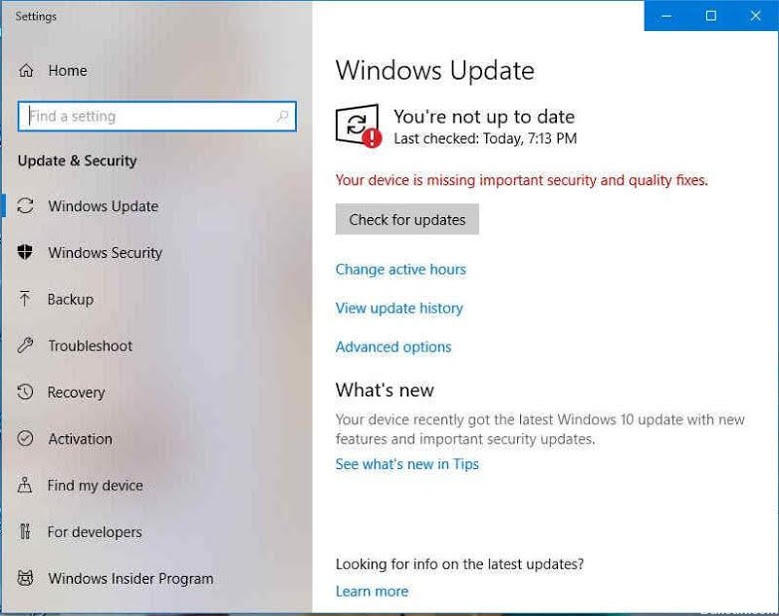
Güncellemeyi Kontrol Et düğmesiyle. Güncelleme araması sadece aynı mesajı verir ve hiçbir şey çıkmaz. Kullanıcılar herhangi bir güncelleme yamasını manuel olarak uygulayabilir, ancak bu kesinlikle en iyi çözüm değildir ve yalnızca geçici bir çözümdür. Kullanıcılar güncelleme sırasında düşmesine izin verirse, güncellemelerin manuel olarak içe aktarılmasından sonra aynı hata oluşur. Buna neyin sebep olduğunu ve başka birinin bu hatayla karşılaştıysa ve düzeltebildiğini bilmiyor musunuz? Aşağıda daha fazla bilgi.
Bu hatayı alırsanız, bu iletiyi almanızın birkaç nedeni vardır. Windows Update'i, otomatik olarak indirmek yerine güncellemeler hakkında sizi bilgilendirecek şekilde yapılandırdınız ve her zaman yüklemelisiniz. Aksi takdirde, Windows Güncellemelerini tamamen devre dışı bırakmış olabilirsiniz.
Ayrıca SCCM'yi veya başka bir şirket düzeltme ekini kullandığınızı veya Windows Update klasörünün bozuk, yeniden adlandırıldığını veya taşındığını kontrol edin. Bu Windows 10 hatasını da alabilirsiniz, çünkü güncelleme dosyasının kopyası veri bozulmasına neden olur.
Windows modülü kurulum programını etkinleştirin

Windows Modül Yükleyici hizmetinin devre dışı bırakılmadığından emin olun. Bu hizmeti başlattığınızdan ve güncellemeleri kontrol ettiğinizden emin olun. Bu, "cihazınız tehlikede" diyen sonsuz döngünün nedeni olabilir.
- Pearl düğmesine gidin ve Programları ve dosyaları ara düğmesine tıklayın.
- Windows modülü yükleyicisini bulun, mevcut durumunu izleyin ve değişiklikler için açın.
- Genel sekmesinde, Windows modül yükleyicisini başlatabilir / durdurabilir ve değiştirebilirsiniz.
- Bitirmek için, OK düğmesine basın ve servis penceresini kapatın.
Mayıs 2024 Güncellemesi:
Artık bu aracı kullanarak, sizi dosya kaybına ve kötü amaçlı yazılımlara karşı koruma gibi bilgisayar sorunlarını önleyebilirsiniz. Ek olarak, bilgisayarınızı maksimum performans için optimize etmenin harika bir yoludur. Program, Windows sistemlerinde oluşabilecek yaygın hataları kolaylıkla düzeltir - mükemmel çözüm parmaklarınızın ucundayken saatlerce sorun gidermeye gerek yoktur:
- 1 Adım: PC Onarım ve Doktoru İndirme Aracı'nı indirin (Windows 10, 8, 7, XP, Vista - Microsoft Altın Sertifikalı).
- 2 Adımı: “Taramayı Başlat”PC sorunlarına neden olabilecek Windows kayıt defteri sorunlarını bulmak için.
- 3 Adımı: “Hepsini tamir et”Tüm sorunları düzeltmek için.
Windows geçmişini sıfırlama ve dosyaları güncelleme
Adım 1: Yönetici olarak çalıştır seçeneğiyle cmd.exe dosyasını açın.
2. Adım: Aşağıdaki komutu yazın:
net stop bitleri
net stop wuauserv
net stop appidsvc
net stop cryptsvc
3. Adım: Windows Gezgini'ni açın ve C: \ Windows \ SoftwareDistribution klasörüne gidin, sağ tıklayın ve Yeniden Adlandır seçeneğini seçin. Adı SoftwareDistribution.old olarak değiştirin ve değişiklikleri kabul edin.
Adım 4: Yönetici olarak çalıştır seçeneğiyle cmd.exe dosyasını açın.
5. Adım: Aşağıdaki komutu girin:
net başlangıç bitleri
net başlangıç wuauserv
net start appidsvc
net start cryptsvc
Windows güncelleştirmesini PowerShell'den çalıştırma

PowerShell'den Windows Update'i çalıştırmak için, eksik olan KB güncelleme kodunu bilmeniz gerekir, ancak bu iyi çalışır. Windows Update bir şey indirir ancak mesaj görüntülenmeye devam ederse, Windows Update ekranındaki KB kodunu kullanın ve güncellemeyi zorlamak için PowerShell'e yazın.
- Windows'ta Ara alanına "güç" yazın.
- PowerShell, Windows menüsünde belirirse, sağ tıklayın ve Yönetici olarak çalıştır seçeneğini seçin.
- 'Get-WUInstall -KBArticleID KB #######' yazın. Gördüğünüz yerde #######, KB'ye göre sayıyı ekleyin. Örneğin, Get-WUInstall -KBArticleID KB4093110.
- Enter tuşuna basın ve işlemin bitmesine izin verin.
https://forums.lenovo.com/t5/Lenovo-IdeaPad-1xx-3xx-5xx-7xx/Can-t-Update-Windows/td-p/4248533
Uzman İpucu: Bu onarım aracı, depoları tarar ve bu yöntemlerden hiçbiri işe yaramadıysa, bozuk veya eksik dosyaları değiştirir. Sorunun sistem bozulmasından kaynaklandığı çoğu durumda iyi çalışır. Bu araç, performansı en üst düzeye çıkarmak için sisteminizi de optimize eder. tarafından indirilebilir Burayı tıklatarak

CCNA, Web Geliştirici, PC Sorun Giderici
Ben bir bilgisayar tutkunuyum ve pratik bir IT Professional'ım. Bilgisayar programlama, donanım sorunlarını giderme ve onarım konularında yıllarca deneyimim var. Web Geliştirme ve Veritabanı Tasarımı konusunda uzmanım. Ayrıca Ağ Tasarımı ve Sorun Giderme için CCNA sertifikam var.

